En este tutorial aprenderás cómo alinear los elementos secundarios de un contenedor Flex a lo largo del eje transversal. La técnica de Flexbox en CSS permite una disposición flexible y dinámica de elementos, lo cual es esencial para los diseños responsive. Descubrirás paso a paso las diferentes opciones de alineación para optimizar y hacer más atractivos tus diseños.
Principales conclusiones
- Flexbox ofrece diversos métodos para alinear elementos secundarios.
- Las propiedades align-items y justify-content juegan un papel importante en la disposición de elementos Flex.
- Puedes alinear elementos secundarios tanto centrados como en el borde derecho o izquierdo.
Instrucciones paso a paso
Paso 1: Crear un diseño Flex
Comienza creando un diseño Flex. Configura el display del contenedor como flex y define la dirección de los elementos con flex-direction: column. El contenedor debe tener un ancho del 100% y una altura de 600 píxeles para ocupar toda la área de tu navegador.
Paso 2: Reiniciar margen
Para asegurarte de que no haya márgenes no deseados de configuraciones del navegador, reinicia el margen del body a 0. Esto ayudará a garantizar un diseño uniforme.
Paso 3: Aplicar estilos de caja
Agrega otra caja al contenedor para diferenciar los elementos secundarios y clarificar la estructura del diseño. Cada caja debe tener un ancho de 200 píxeles.
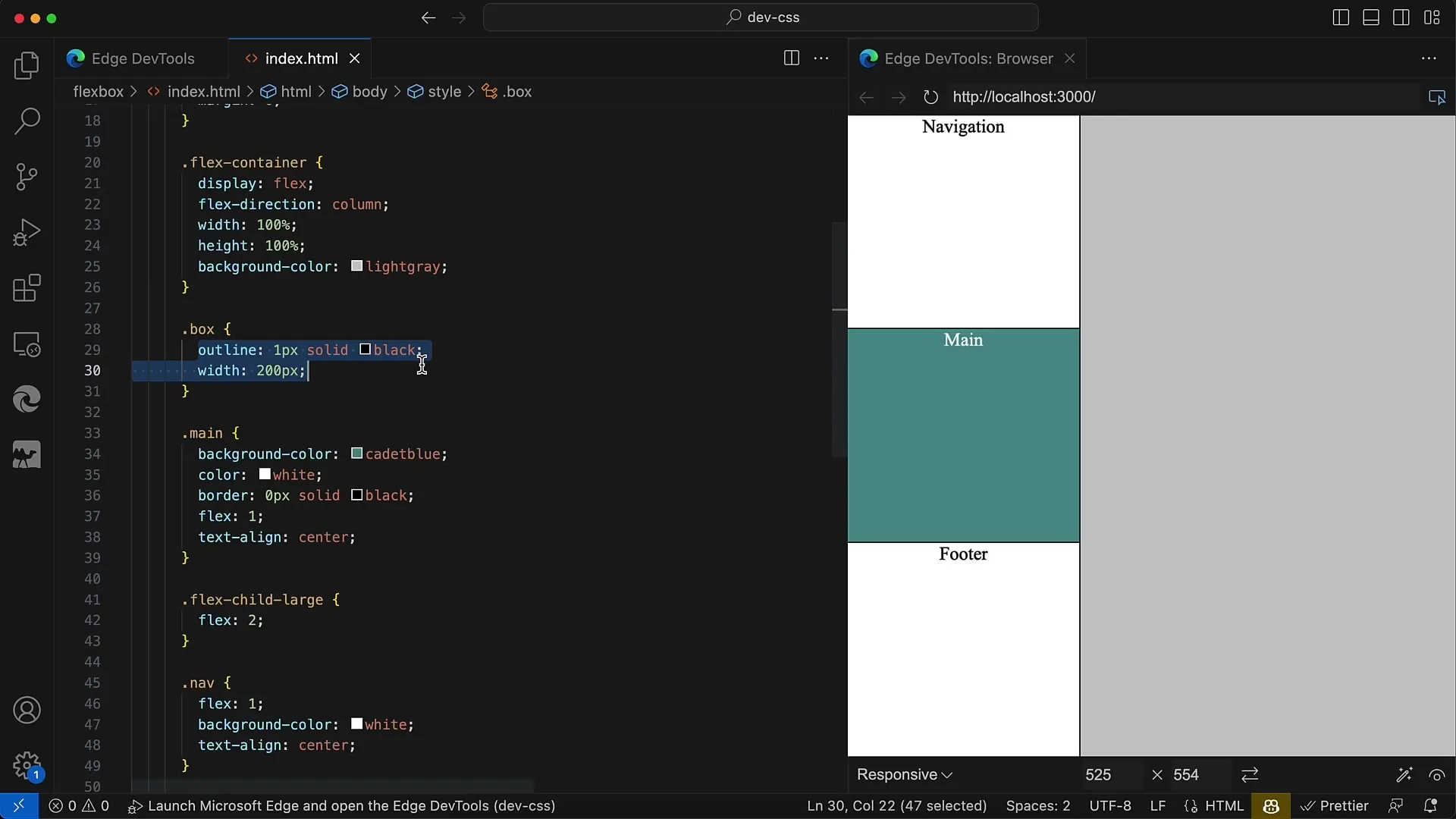
Paso 4: Alineación inicial de elementos secundarios
Por defecto, los elementos secundarios están alineados a la izquierda, debido a que el ancho está definido en 200 píxeles. Observarás que todos los elementos secundarios se muestran en el lado izquierdo del contenedor.
Paso 5: Centrar los elementos secundarios
Para centrar los elementos secundarios en el contenedor, utiliza la propiedad align-items: center. Esto asegura que los elementos Flex estén centrados, lo cual a menudo crea una estética más atractiva en los diseños web.
Paso 6: Alinear elementos a la derecha
Si prefieres alinear los elementos a la derecha, utiliza align-items: flex-end. Asegúrate de usar flex-end en lugar de right, ya que Flexbox funciona con una lógica diferente.
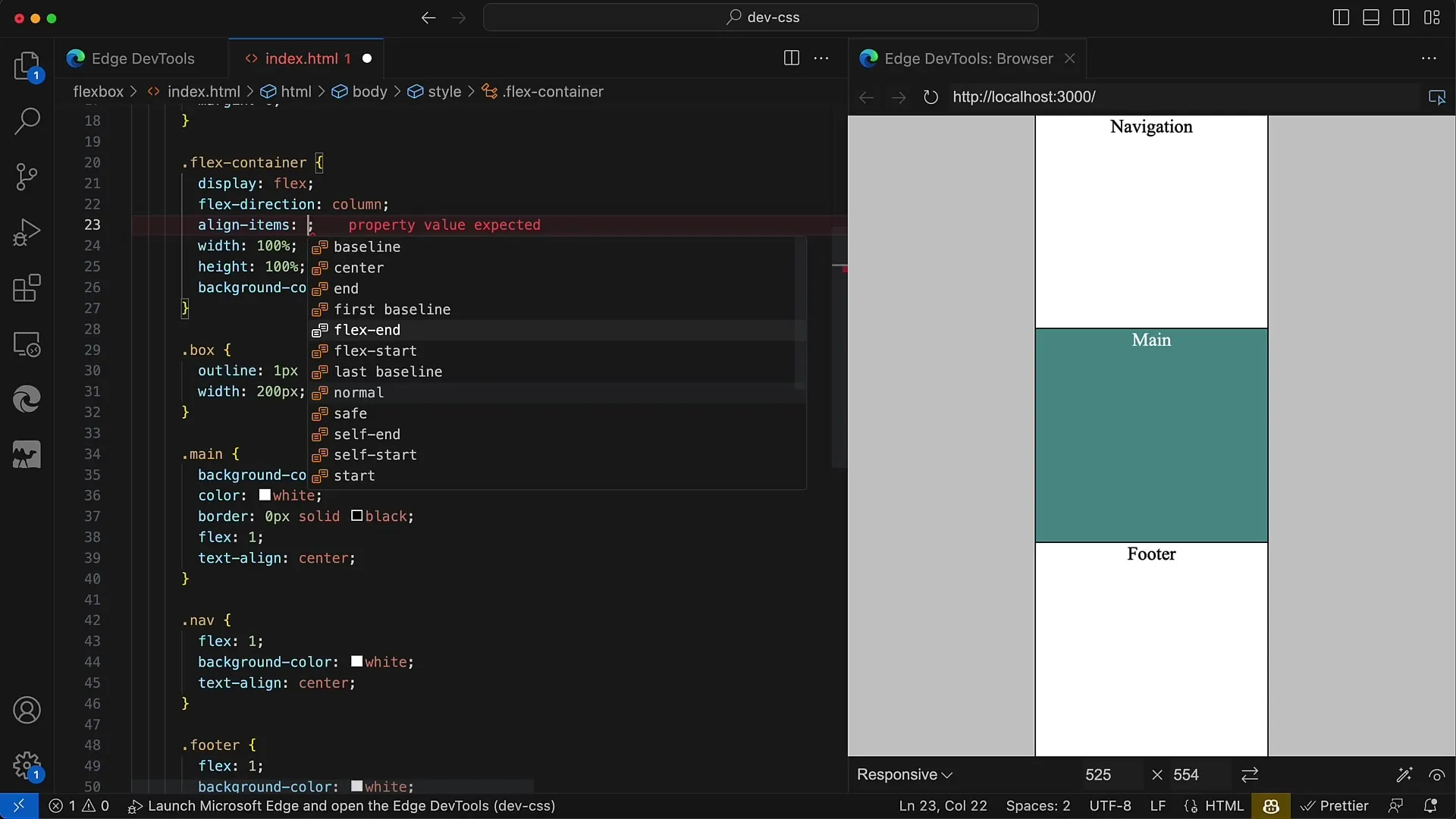
Paso 7: Cambiar la dirección Flex
Si cambias la dirección Flex a row, verás que los elementos secundarios ahora son horizontales. Si luego aplicas align-items: flex-end, los elementos se alinearán en el extremo inferior del contenedor.
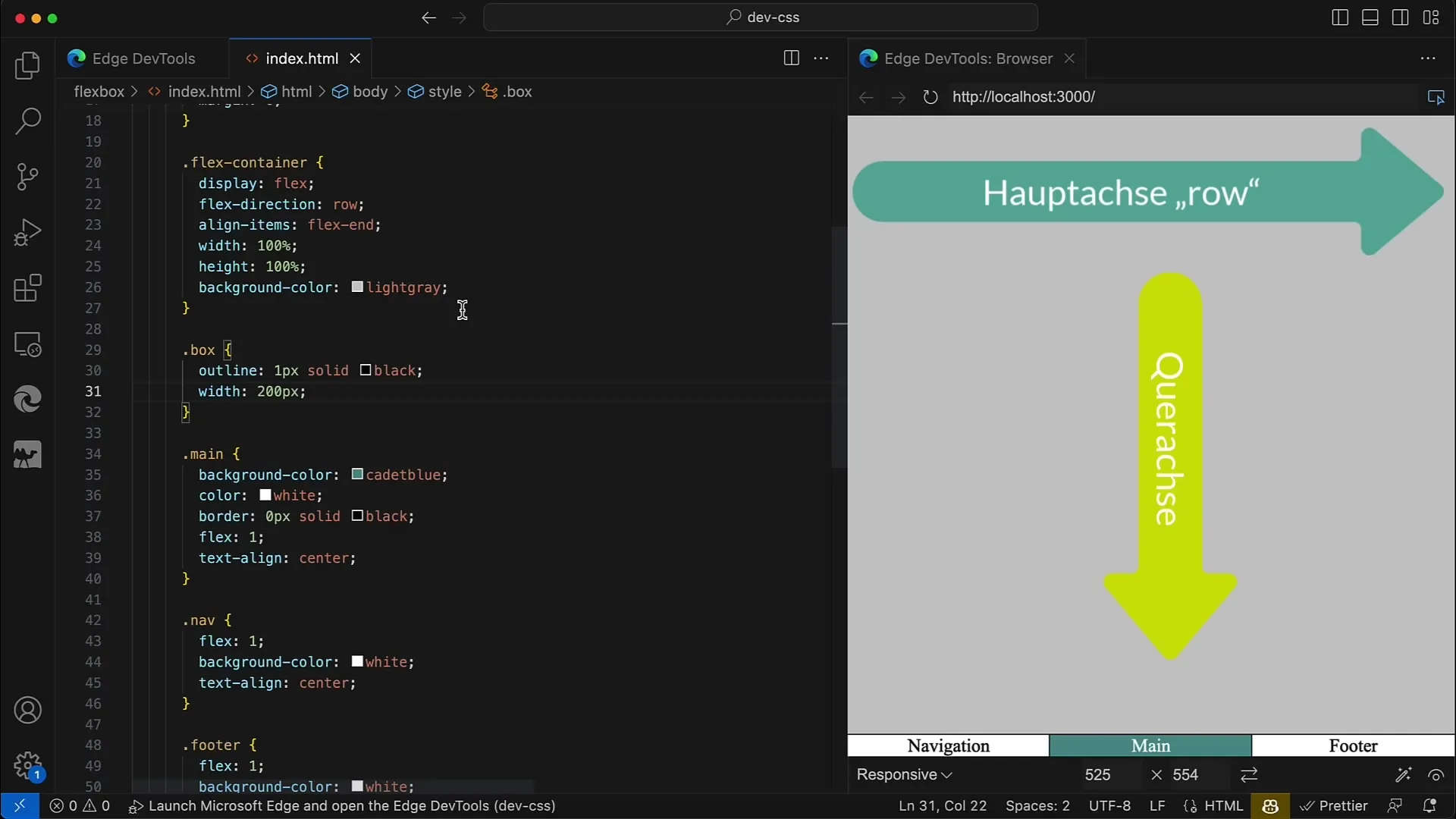
Paso 8: Volver a la alineación original
Después de experimentar con diferentes alineaciones, vuelve a flex-direction: column y ajusta nuevamente las alineaciones para obtener el diseño deseado.
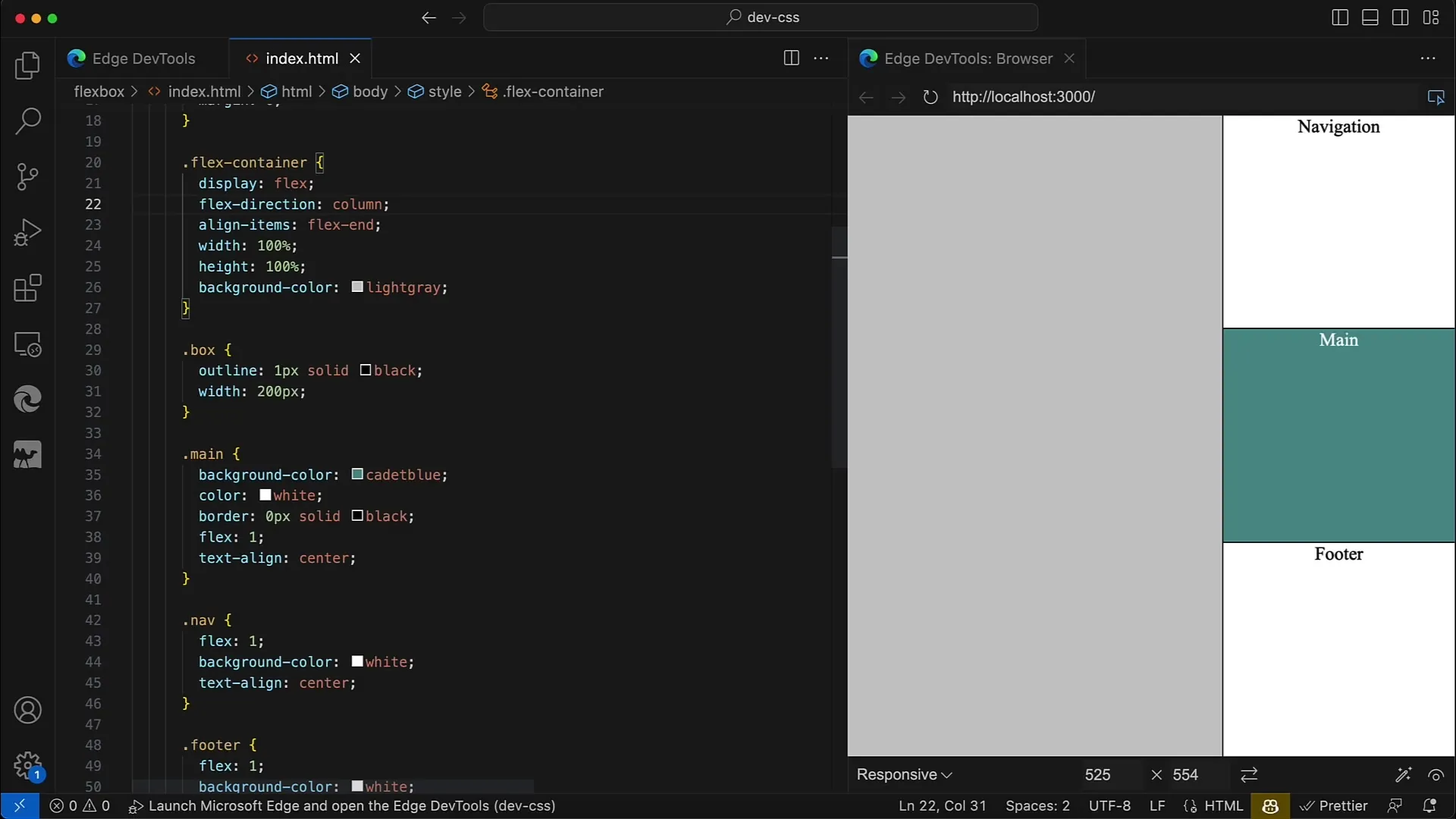
Paso 9: Establecer un ancho máximo
Si es necesario, puedes definir un ancho máximo para el contenedor, permitiendo que se expanda hasta ese ancho en el centro. Esto hace que la disposición sea más flexible y se vea más atractiva en diferentes tamaños de ventana.
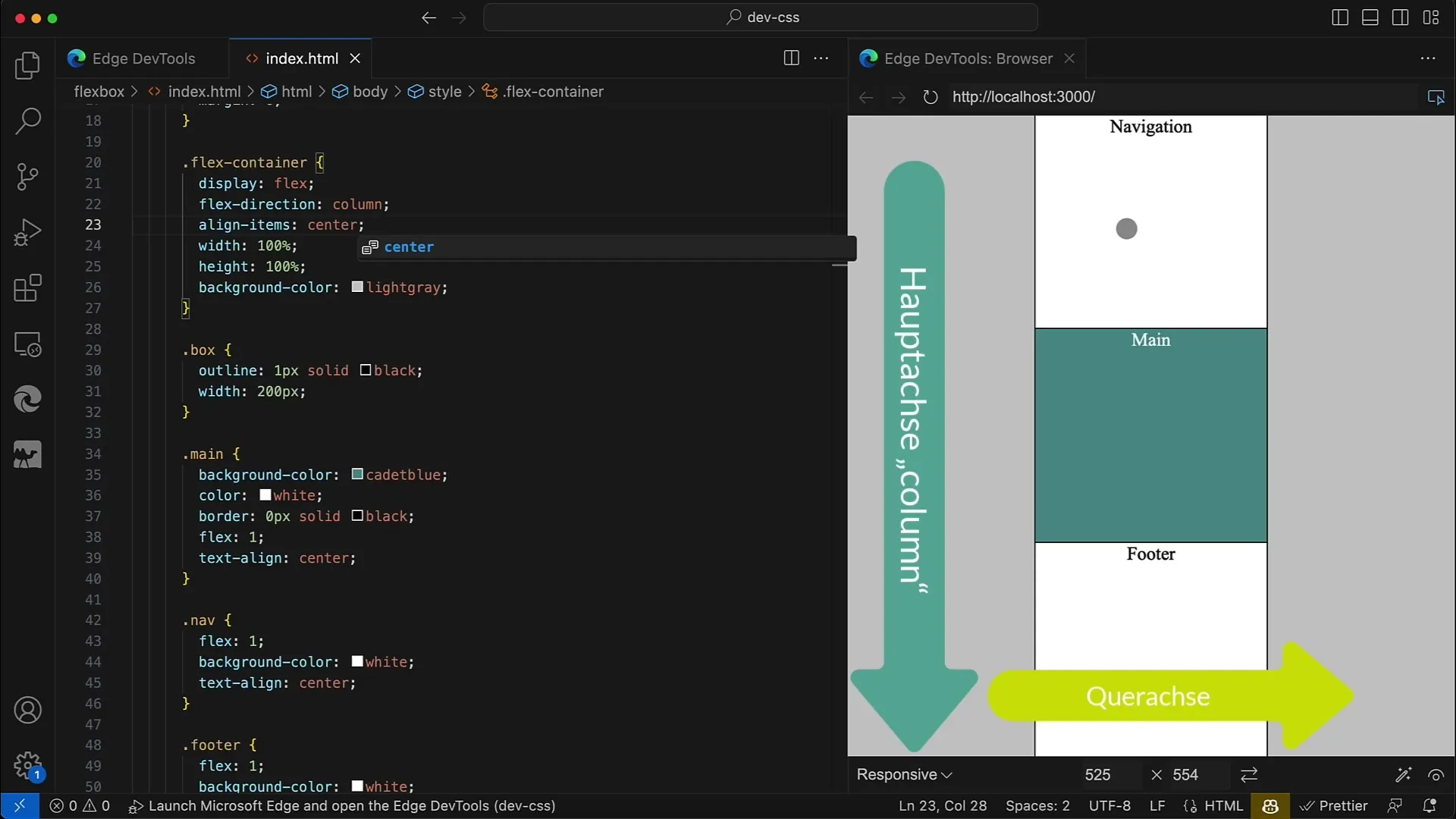
Paso 10: Aplicación práctica
Para finalizar, prueba por ti mismo cómo puedes alinear todos los elementos secundarios utilizando las propiedades align-items y justify-content. Experimenta con diferentes diseños y descubre las diversas posibilidades que Flexbox te ofrece.
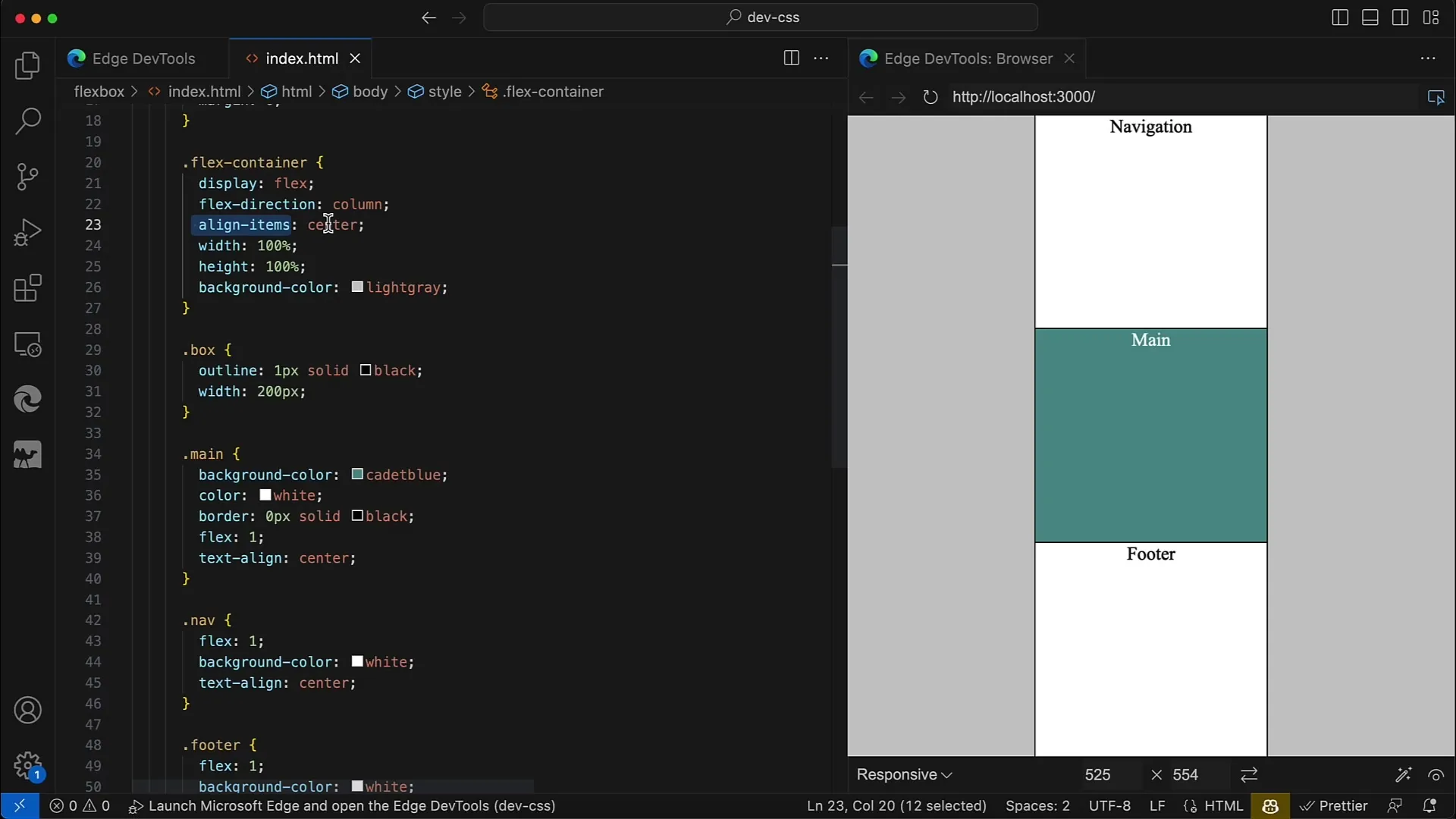
Resumen
En este tutorial has aprendido cómo puedes alinear los elementos secundarios de un contenedor Flex a lo largo del eje transversal. Las diversas opciones, como centrarlos o alinearlos a la derecha, te ofrecen flexibilidad en el diseño de tu página web.
Preguntas frecuentes
¿Qué es Flexbox y para qué se utiliza?Flexbox es un módulo de diseño CSS que permite una disposición flexible de elementos dentro de un contenedor. Se utiliza frecuentemente para crear diseños responsivos.
¿Cómo puedo centrar los elementos secundarios?Puedes centrar los elementos secundarios utilizando la propiedad CSS align-items: center en el contenedor Flex.
¿Qué propiedades existen para alinear elementos?Las propiedades más importantes para la alineación son align-items (alineación vertical) y justify-content (alineación horizontal).
¿Cómo cambio la dirección de Flex?La dirección de Flex se puede establecer mediante la propiedad flex-direction, ya sea en fila (row) o columna (column).
¿Puedo darle a los elementos secundarios diferentes alineaciones?Sí, puedes establecer la alineación para todos los elementos secundarios al mismo tiempo con align-items. Sin embargo, no puedes ajustar directamente elementos secundarios individuales a menos que uses align-self para controlar el elemento específico.


